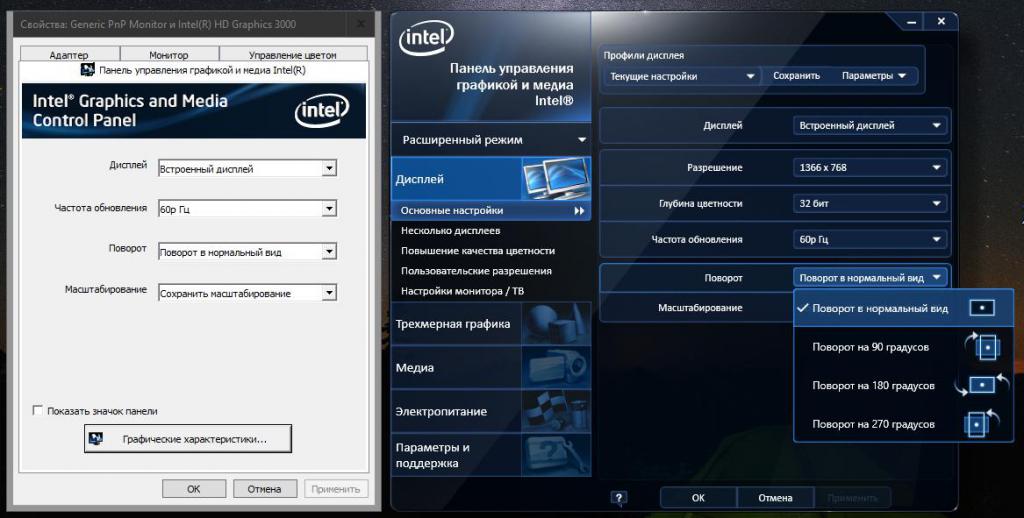In einem Haus, in dem es Kinder gibt, wie zEine Situation, in der Sie bei Annäherung an den Computer feststellen, dass die Bilder auf den Kopf gestellt sind. Das erste Mal kann dies sogar ein wenig beängstigend sein. Das ist aber nicht schrecklich. Wie drehe ich den Computerbildschirm zurück in seine ursprüngliche Position? Jedes Betriebssystem hat seinen eigenen Weg.

Für Windows 7
Dieser Mitarbeiter hat seine eigenen Möglichkeiten, das Problem zu lösen, wie zKlappen Sie den Bildschirm des Computers um. Denken Sie zunächst daran, dass in jedem Fall alle Aktionen umgekehrt ausgeführt werden müssen. Das heißt, oben - es wird unten und rechts - es wird links sein. Klicken Sie mit der rechten Maustaste auf eine leere Stelle auf dem Desktop. Minimieren oder schließen Sie alle geöffneten Fenster. Wählen Sie "Bildschirmauflösung" aus dem Dropdown-Menü. Als nächstes benötigen Sie die Linie "Orientierung". Bitte beachten Sie, dass die Landschaft verkehrt herum oder regelmäßig sein kann. Für die übliche Bildschirmdrehung ist eine einfache Ausrichtung erforderlich. Sie können es jederzeit auswählen und Ihre Aktion mit den Tasten "Übernehmen" und "OK" bestätigen. Wenn Sie suchen, wie Sie den Bildschirm eines Computers für Ihre eigenen Zwecke einschalten können (einen Film in einer anderen Verbreitung oder etwas anderem ansehen), wählen Sie die entsprechenden Optionen aus den verfügbaren aus.
Alternative für Win7

Dies ist natürlich nicht der einzige Weg für den siebtenWindows. Es gibt noch eine andere einfache und schnelle Option. Rufen Sie dazu das Menü wie oben beschrieben auf. Erst jetzt benötigen Sie ein Element: Grafikparameter. Ein Standardsystemdialogfeld mit der Registerkarte Drehen wird angezeigt. Wenn Sie mehrmals darauf klicken, können Sie die entsprechende Option auswählen. Dies ist eine der einfachsten Möglichkeiten, den Bildschirm auf einem Windows 7-Computer (eine beliebige Version) umzudrehen.
Wenn Sie Windows XP oder höher haben
Nichts ist in einem anderen unmöglichBetriebssystem. Es gibt auch eine Möglichkeit, den Bildschirm auf einem Windows XP-Computer zu drehen. Aber hier hängt alles vom Typ der installierten Grafikkarte ab. In den meisten Fällen gehört es zur NVIDIA-Familie. Rufen Sie das Desktop-Dialogfeld auf. Wählen Sie "NVIDIA Control Panel". Dort müssen Sie alle Manipulationen durchführen. Auf der linken Seite des sich öffnenden Fensters befinden sich die Aktionen, die Ihnen als Benutzer zur Verfügung stehen. Damit der Computerbildschirm nach Bedarf umgedreht werden kann, müssen Sie den Punkt "Rotation anzeigen" auswählen. Insgesamt gibt es 4 Optionen. Probieren Sie es einfach aus und suchen Sie nach dem richtigen.

Universelle Wege
Egal was Sie betriebsbereit sindSystem, Grafikkarte und andere Parameter gibt es einen Standardsatz von Tastaturkürzeln, mit denen Sie den Desktop nach Belieben drehen können. Was sind die Möglichkeiten? Standardkombination: Strg und Alt gleichzeitig gedrückt. Verwenden Sie zusätzlich die Pfeile auf der Tastatur, um den Bildschirm nach Ihren Wünschen zu drehen. Jede Drehung wird genau um 90 Grad ausgeführt. Es ist bemerkenswert, dass es nützlich ist, das System auf Viren und bösartige "Spyware", "Würmer" und andere Programme zu überprüfen, wenn diese Option nicht funktioniert. Es ist möglich, dass dies zur Lösung des Problems mit nicht autorisiertem Umdrehen des Bildschirms beiträgt.
Ein anderer universeller Weg ist die VeränderungEinstellungen in der Systemsteuerung. Um darauf zuzugreifen, müssen Sie nur auf "Start" klicken und den gewünschten Eintrag im Menü auswählen. In der Systemsteuerung selbst benötigen Sie nur die Registerkarte "Anzeige". Bereits dort können Sie sicher nach geeigneten Bildrotationsoptionen auf Ihrem Computer suchen.
Wenn während des Betriebs ohne Ihre Teilnahme der Bildschirm warÜberprüfen Sie das System verkehrt herum mit einem Antivirenprogramm. Viele Probleme werden erst behoben, nachdem die infizierten Dateien gelöscht wurden. Wenn Sie den Bildschirm nur selbst umdrehen möchten, verwenden Sie einen der vorgeschlagenen Tipps. Vergessen Sie nicht, das Bild danach wieder in seine ursprüngliche Position zu bringen, um sich nicht erneut Gedanken darüber zu machen, welche Einstellungen Sie vornehmen müssen.